WPS Office怎么在线编辑?
在WPS中在线编辑文档,首先确保你的电脑或设备已连接到互联网。然后,打开WPS Office软件,选择或创建一个文档,并点击顶部菜单的“云文档”按钮。在云文档中,你可以直接在线编辑并保存文档,所有更改将自动同步到云端。这样,你可以随时随地访问和编辑最新版本的文档。

WPS在线编辑的基本操作
如何在WPS云文档中创建和编辑文件
创建云文档: 打开WPS Office后,点击“云文档”选项,选择“新建文档”并输入文件名称,即可直接在云端创建文件。这样可以随时在不同设备上访问该文件。
在线编辑文档: 在云文档中打开文件后,用户可以像本地文档一样进行编辑,如输入文本、
调整格式、插入表格和图片等,所有修改会自动保存到云端,避免数据丢失。
多人协作编辑: WPS云文档支持多人同时在线编辑,同一文件可以被多个用户访问和修改,并且能够查看编辑记录和版本历史,方便团队协作。
在线编辑与本地编辑的区别
存储方式不同: 本地编辑的文件存储在计算机硬盘或移动设备上,而在线编辑的文件则直接保存在WPS云端,可随时随地访问。
自动保存功能: 在本地编辑时,用户需要手动保存文件,而在线编辑时,WPS会自动保存所有修改,减少因意外关闭或系统故障导致的数据丢失。
协作与共享: 本地编辑的文件通常需要通过邮件或其他方式发送给他人,而在线编辑支持实时共享和协作,允许多个用户同时编辑,提高团队工作效率。
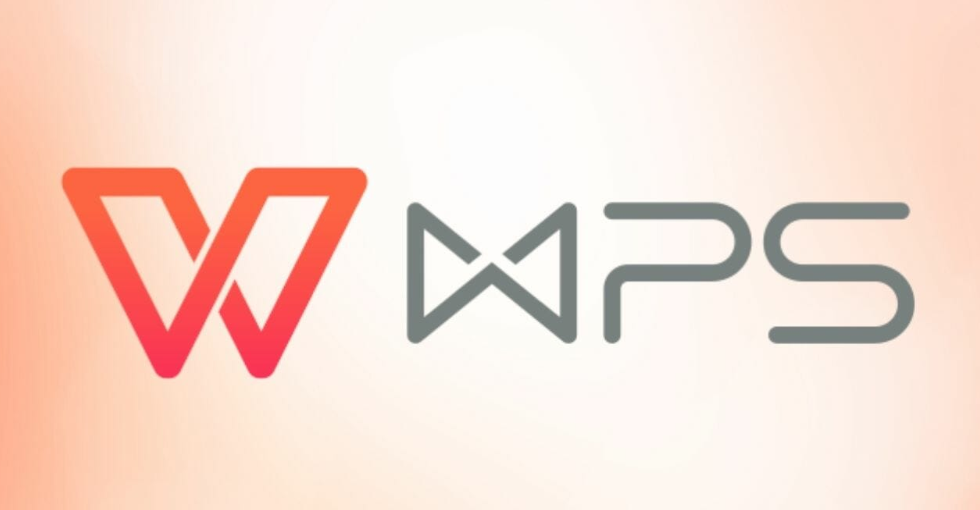
WPS云文档的文件管理
如何上传和管理WPS云端文件
上传文件到WPS云端: 打开WPS Office后,点击“云文档”选项,选择“上传文件”,然后从本地设备中选择要存储到云端的文件。支持文档、表格、演示文件等多种格式,上传后可随时随地访问。
整理和分类文件: WPS云文档支持创建文件夹来分类和整理文件。用户可以按照项目、日期或文档类型创建不同的文件夹,使文件管理更加清晰,便于查找。
文件版本管理: WPS云文档提供自动版本管理功能,每次编辑后都会自动保存历史版本。用户可以查看修改记录,并随时恢复到之前的版本,确保重要内容不会丢失。
共享与权限设置的操作方法
共享文件给他人: 选中要共享的文件后,点击“分享”按钮,可以生成共享链接,或直接通过WPS云文档邀请他人协作。共享的文件可以在不同设备上访问,方便团队成员随时查看和编辑。
设置访问权限: 在共享文件时,用户可以设置不同的访问权限,如仅查看、可编辑或可评论。这样可以保护文件安全,防止未经授权的更改,同时允许协作者进行必要的修改。
管理共享权限: 共享后,用户可以随时修改或撤销权限,限制特定人员的访问,或取消整个共享链接,确保文档的安全性和私密性。
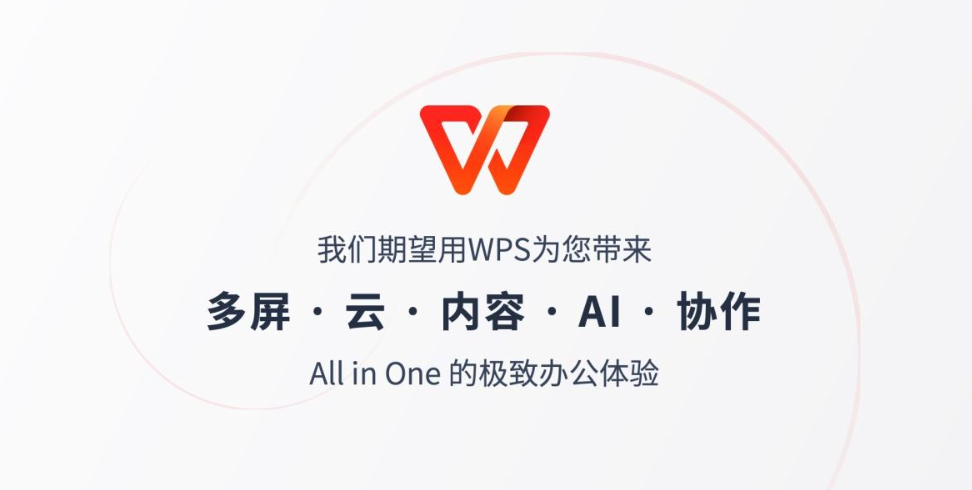
WPS在线编辑的实时协作功能
多人同时编辑文档的方法
邀请协作者加入编辑: 在WPS云文档中打开需要协作的文件,点击“分享”按钮,选择“邀请协作”或生成共享链接,将链接发送给团队成员。受邀者可以根据设定的权限实时编辑文档,提升团队工作效率。
实时同步编辑内容: 当多人同时编辑同一文档时,WPS会自动同步每位协作者的修改,所
有更改都会即时显示在文档中。不同编辑者的内容更新会以不同颜色标注,确保所有修改都清晰可见,避免重复编辑或冲突。
查看编辑历史和版本管理: WPS云文档支持文档版本记录,用户可以随时查看过往修改记录,并回溯到早期版本。如果多人协作时发生错误或误删内容,可以快速恢复到之前的版本,确保数据安全和完整性。
在WPS中添加评论和修订建议
使用评论功能进行交流: WPS提供评论功能,允许用户在文档中的特定段落或单词上添加
评论。协作者可以回复评论或提出修改建议,从而实现高效的文档协作和意见交流。
启用修订模式进行修改: 在WPS云文档中,用户可以开启“修订模式”,所有更改都会被标记,而不会直接覆盖原内容。文档所有者可以选择接受或拒绝修改,使团队协作更加有条理,特别适用于正式文档的审核和修改。
管理和跟踪评论: WPS允许用户筛选、隐藏或删除评论,使文档保持整洁。此外,团队成员可以标记已解决的评论,确保所有问题都得到妥善处理,不遗漏关键修改建议。
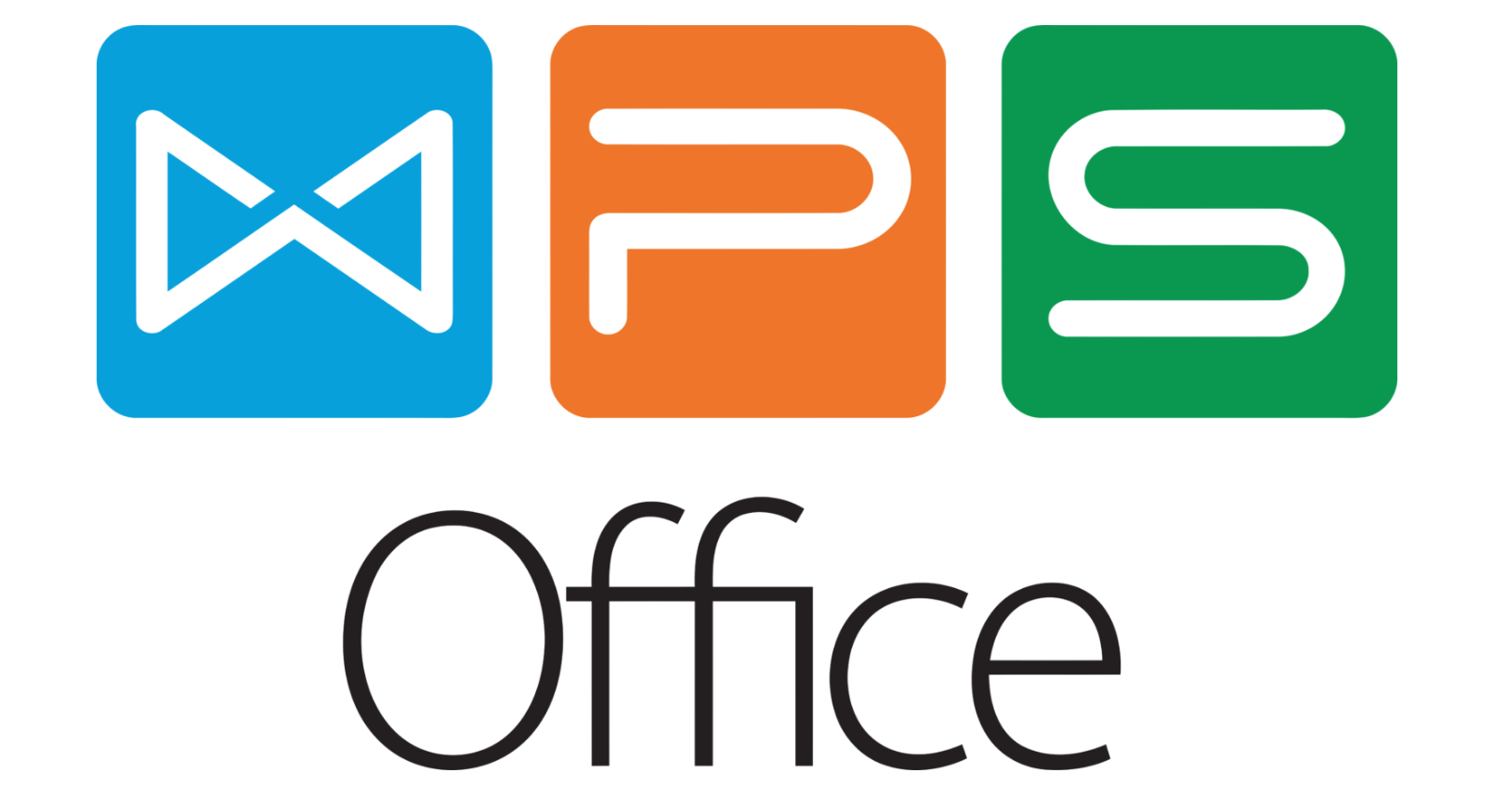
WPS在线编辑的兼容性
支持的文件格式和转换方法
兼容多种办公格式: WPS Office支持Microsoft Office的主要文件格式,包括DOC、DOCX、XLS、XLSX、PPT、PPTX等。此外,还支持PDF、TXT等常见格式,确保用户可以无缝处理不同类型的文档。
文件格式转换功能: 在WPS云文档中,用户可以直接打开非WPS格式的文件,并将其转换为WPS格式或其他常见办公格式。例如,用户可以将DOCX转换为PDF,或将PPTX转换为图片格式,以适应不同的使用需求。
在线编辑与本地格式兼容: 在线编辑的文件与本地WPS或Microsoft Office格式保持高度兼容,用户可以随时在云端修改文档,并下载到本地继续使用,而不会出现格式错乱的问题。
如何在不同设备上访问和编辑文件
云端存储支持跨设备访问: WPS云文档允许用户在不同设备上访问和编辑文件,只需登录WPS账户,即可在Windows、Mac、Android、iOS等设备上同步查看和编辑文档,确保办公的连续性和便利性。
移动端与PC端的无缝切换: 在手机、平板或电脑上登录WPS后,用户可以实时同步文件内容,并继续编辑。例如,用户可以在PC端编辑文件,外出时在手机上继续修改,而不会丢失任何更改。
离线编辑与同步: WPS云文档支持离线模式,即使在没有网络的情况下,用户仍然可以编辑文档,待网络恢复后,所有修改会自动同步到云端,确保数据不会丢失。

WPS在线编辑的安全性和数据保护
云端存储的安全加密机制
数据加密保护: WPS云文档采用先进的AES 256位加密技术,确保文件在存储和传输过程中受到保护。这种加密标准广泛应用于金融和政府机构,保证用户数据不会被未经授权的第三方访问。
SSL/TLS加密传输: 在用户上传或下载文件时,WPS云文档使用SSL/TLS协议进行加密传输,防止黑客通过中间人攻击拦截数据。这种安全机制确保文档在不同设备之间同步时不会被恶意篡改或泄露。
访问权限控制: WPS提供多级权限管理功能,用户可以设置文件为仅自己可见、共享查看或允许编辑。管理员还可以限制特定IP地址访问文件,提高企业数据的安全性,防止内部信息泄露。
如何恢复误删的云端文件
使用WPS云文档回收站: 误删的文件会暂时存储在WPS云文档的回收站中,通常保留7至30天。用户可以进入云文档页面,打开“回收站”并找到已删除的文件,点击“恢复”即可找回。
检查文件版本历史: WPS云文档支持版本管理功能,即使文件被误删或错误修改,用户可以访问文件的历史版本,并恢复到较早的保存状态,确保关键数据不被丢失。
联系WPS官方客服: 如果文件无法在回收站或历史版本中找到,用户可以联系WPS客服请求恢复服务。部分高级会员或企业用户可能享有更长时间的文件恢复权限,提高数据找回的可能性。









